Windows 8のInternet Explorer 10でアドオンやツールバーが使用できない場合の対処方法 | ||
Windows 8のInternet Explorer 10でアドオンやツールバーが使用できない場合の対処方法 |
|
Q&A番号:014197 更新日:2023/04/18 |
 | Windows 8のInternet Explorer 10で、アドオンやツールバーが使用できない場合の対処方法について教えてください。 |
 | Internet Explorer 10でアドオンやツールバーを使用したいときは、デスクトップ版Internet Explorer 10で表示します。 |
はじめに
!注意
Microsoft社のInternet Explorerはサポート終了しました。
Microsoft EdgeやGoogle Chromeなど、ほかのブラウザ―を使用してください。
Microsoft Edgeがインストールされていない場合は、以下のWebページからダウンロードしてインストールすることができます。
 Microsoft Edgeのダウンロード
Microsoft Edgeのダウンロード
WindowsストアアプリのInternet Explorer 10では、アドオンやツールバーを使用することができません。
アドオンやツールバーを使用するには、デスクトップ版Internet Explorer 10で表示する必要があります。
対処方法
Windows 8のInternet Explorer 10でアドオンやツールバーが使用できない場合は、以下の対処方法を行ってください。
以下の項目を確認してください。
1. アドオンやツールバーについて
アドオンについて
WindowsストアアプリのInternet Explorer 10では、アドオンを読み込まない設定になっており、アドオンを利用できません。
※ アドオンとは、Webブラウザー(ここではInternet Explorer 10)に機能を追加したり拡張したりするプログラムです。
そのため、アドオンを利用しているページでは、一部のコンテンツ(ビデオやオーディオなど)が再生できない場合があります。
アドオンを表示したいWebページは、デスクトップ版Internet Explorer 10に切り替えて表示する必要があります。
ツールバーについて
WindowsストアアプリのInternet Explorer 10では、アドレスバーやタブバーは表示されますが、ツールバーを表示できません。
ツールバーを使用したい場合は、デスクトップ版Internet Explorer 10で表示することができます。
2. デスクトップ版Internet Explorer 10に切り替えて表示する方法
デスクトップ版Internet Explorer 10に切り替えて表示するには、以下の操作手順を行ってください。
WindowsストアアプリのInternet Explorer 10でアドオンを表示したいWebページを開いたら、画面上で右クリックし、アプリバーを表示します。
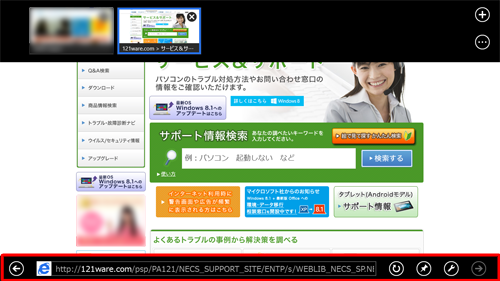
アプリバーから「ページツール」アイコンをクリックし、表示された一覧から「デスクトップで表示する」をクリックします。
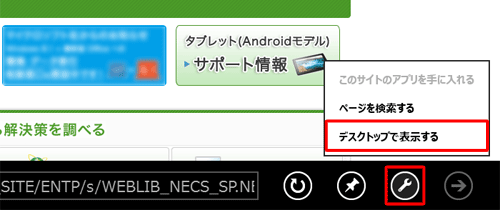
以上で操作完了です。
補足
デスクトップ版Internet Explorer 10の初期状態では、ツールバーが表示されていません。
ツールバーが表示されていない場合は、以下の情報を参照し、メニューバーやコマンドバーなどを表示してください。
 Internet Explorer 10でメニューバーを表示する方法
Internet Explorer 10でメニューバーを表示する方法
このQ&Aに出てきた用語











